دشواری: متوسط
مراحل: 25
زمان موردنیاز: 30 دقیقه الی 1 ساعت
مقدمه
"دکمه" صفحه اصلی آیفون 7 درواقع یک حسگر solid-state است که شامل قابلیت Touch ID نیز میشود.
اکثر دکمه های صفحه اصلی تعویضی کار نمیکنند، بنابراین قبل از شروع تعمیر این نکته را به دقت بررسی کنید. دکمه اصلی (هوم) آیفون شما بهطور منحصربهفرد با مین برد در کارخانه مرتبط میشود - و بدون فرآیند کالیبراسیون اختصاصی اپل، حتی یک دکمه جایگزین اصلی از آیفون دیگر نیز کار نخواهد کرد. برای تعمیر دکمه خراب صفحه اصلی، باید یک دکمه صفحه اصلی universal-style نصب کنید. توجه داشته باشید که این جایگزین ها فقط به عنوان یک دکمه کار میکنند؛ و قابلیت Touch ID کار نمیکند.
اگر فقط میخواهید صفحه نمایش خراب خود را تعویض کنید، میتوانید با حفظ تمام عملکردها، از جمله Touch ID، دکمه اصلی صفحه اصلی خود را که درستکار میکند با دقت جدا کرده و به صفحه نمایش جدید منتقل کنید.
در طی این روش، برای جلوگیری از کشیده یا پاره شدن تصادفی کابلهای نمایشگر، بهتر است قبل از شروع تعمیرات روی حسگر Touch ID/صفحه اصلی، مجموعه نمایشگر را کاملاً جدا کنید؛ اما اگر در انجام این کار راحت هستید، میتوانید از قسمت مجموعه نمایشگر این راهنما صرفنظر کرده و مستقیماً به قسمت حسگر Touch ID صفحه اصلی بروید.
ابزارهای موردنیاز:
- پیک
- پیچگوشتی سه سر Y000
- پک پیچ گوشتی مخصوص آیفون
- اسپاتول
- تاچ کش
- پنس ایمن ESD با نوک کند
- پنس
- سپراتور
- پیچگوشتی چهارسو
اگر میخواهید عیب یابی و تعمیرات انواع گوشی های بازار را به صورت تخصصی یاد بگیرید، فقط کافیست در دوره آموزش تعمیرات موبایل مجتمع آموزشی پل شرکت نمایید.
مرحله 1: باز کردن پیچ های آیفون

احتیاط: قبل از جدا کردن آیفون، باتری را زیر 25٪ تخلیه کنید. باتری لیتیوم یونی شارژ شده میتواند آتش بگیرد و یا در صورت سوراخ شدن منفجر شود.
- قبل از شروع جدا کردن قطعات، آیفون خود را خاموشکنید.
- دو پیچ 3.4 میلیمتری که در لبه پایین گوشی است را توسط پیچ گوشتی P2 بازکنید.
محض اطلاع: باز کردن نمایشگر آیفون به مهروموم های ضدآب آن آسیب میرساند. قبل از شروع این مرحله، مهروموم های تعویضی آماده داشته باشید، یا اگر دوباره آیفون خود را بدون جایگزین کردن مهروموم ها مونتاژ کردید، از قرار دادن آن در معرض مایعات جلوگیری کنید.
مرحله 2: روش باز کردن آیفون 7
محض اطلاع: گرم کردن لبه پایین آیفون به نرم شدن چسب محافظ نمایشگر کمک میکند و باز شدن آن را آسانتر میکند.
- از سشوار استفاده کنید یا سپراتور تهیه کنید و حدود یک دقیقه آن را روی لبه پایین آیفون قرار دهید تا چسب زیر لبه نرم شود.
مرحله 3

- تاچ کش را روی نیمه پایین مجموعه نمایشگر، دقیقاً بالای دکمه صفحه اصلی قرار دهید.
محض اطلاع: مطمئن شوید که تاچ کش روی دکمه صفحه اصلی قرار نگیرد، زیرا این امر باعث میشود که بسته شدن درز بین تاچ کش و شیشه جلو به خوبی صورت نگیرد.
محض اطلاع: اگر نمایشگر شما به سختی ترک خورده باشد، پوشاندن آن با یک لایه نوار بسته بندی شفاف ممکن است به چسبیدن تاچ کش کمک کند. در روشی دیگر، میتوانید از نوارچسب بسیار محکم به جای تاچ کش استفاده کنید. اگر همه راه های دیگر بیفایده بودند، میتوانید تاچ کش را به صفحه خراب چسب بزنید.
مرحله 4
 |  |
- تاچ کش را به سمت بالا بکشید تا فاصله کمی بین مجموعه نمایشگر و قاب عقب ایجاد شود.
- انتهای صاف اسپاتول را درون شکاف قرار دهید.
محض اطلاع: چسب ضدآبی که نمایشگر را در جای خود نگه داشته است بسیار محکم است و ایجاد این شکاف اولیه به مقدار قابل توجهی نیرو نیاز دارد. اگر به سختی این فاصله را باز میکنید، صفحه را به سمت بالا و پایین تکان دهید تا چسب ضعیف شود تا جایی که بتوانید یک اسپاتول درون آن قرار دهید.
مرحله 5
 |  |

- اسپاتول را در امتداد لبه پایین آیفون به سمت چپ بلغزانید.
- اسپاتول را بچرخانید تا فاصله بین نمایشگر و قاب عقب بیشتر شود.
مرحله 6
 |  |

- اسپاتول را به سمت چپ آیفون بکشید، از لبه پایین شروع کنید و به سمت دکمه های کنترل میزان صدا و کلید بی صدا کردن (سایلنت) حرکت کنید.
احتیاط: ابزار را در لبه بالایی تلفن وارد نکنید، در صورت انجام این کار ممکن است به گیره های پلاستیکی محافظ نمایشگر آسیب برسانید.
مرحله 7
 |  |

- لبه صاف اسپاتول را در گوشه پایین سمت راست دستگاه قرار دهید.
- اسپاتول را بچرخانید تا فاصله بین مجموعه نمایشگر و قاب عقب بیشتر شود.
- انتهای صاف اسپاتول را به سمت راست گوشی بکشید تا چسبی که نمایشگر را در جای خود نگه داشته است باز شود.
احتیاط: برای جلوگیری از آسیب دیدن کابل های ظریف نواری در لبه سمت راست، اسپاتول را بیشتر از چسب وارد نکنید.
مرحله 8

- تاچ کش را بالا بکشید تا نمایشگر بلند شود و آیفون باز شود.
احتیاط: نمایشگر را بیش از 10 درجه بلند نکنید زیرا در امتداد لبه سمت راست دستگاه کابل های نواری وجود دارند که نمایشگر را به مین برد متصل میکنند.
مرحله 9

- برآمدگی روی تاچ کش را به سمت بالا بکشید تا آن را از پنل جلو جدا کنید.
مرحله 10
 |  |
- پیک را در امتداد لبه بالایی آیفون، بین قاب عقب و پنل جلویی بکشید تا چسب باقیمانده صفحه را باز کند.
احتیاط: مراقب باشید به گیره های پلاستیکی لبه بالایی گوشی آسیب نرسد.
مرحله 11
 | 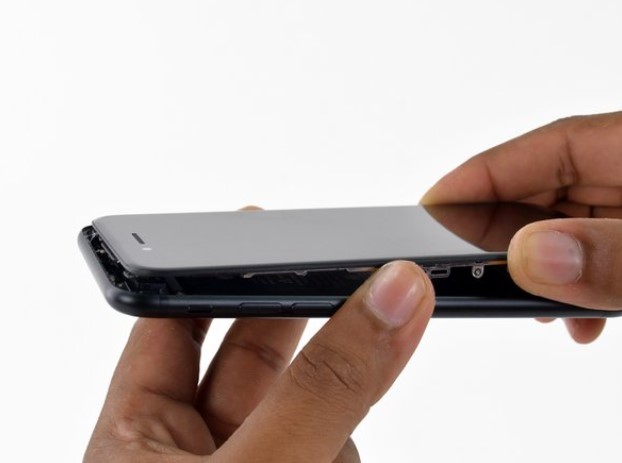 |
- مجموعه نمایشگر را کمی از لبه بالایی گوشی دور کنید تا گیره هایی که آن را به قاب پشتی نگه داشتهاند جدا شوند.
- لبه سمت چپ آیفون را بگیرید و مانند جلد کتاب ورق بزنید تا آن را بازکنید.
- احتیاط: هنوز سعی نکنید نمایشگر را بهطور کامل جدا کنید، زیرا چندین کابل نواری شکننده آن را به مین برد آیفون متصل میکنند.
مرحله 12: قطع باتری

- چهار پیچ Y000 سه سو را که از براکت رابط پایین محافظت میکنند، با اندازه هایی که در ادامه آمده بازکنید:
- سه پیچ 1.2 میلیمتری
- یک پیچ 2.4 میلیمتری
محض اطلاع: در طول این تعمیر، تمام پیچ ها را پیگیری کنید و مطمئن شوید که دقیقاً به همان مکانی برمیگردند که آنها را از آنجا برداشتهاید تا به آیفون آسیب نرسد.
مرحله 13

- براکت رابط پایین را بردارید.
مرحله 14
 |  |
- با استفاده از نوک اسپاتول رابط باتری را از سوکت خود بر روی مین برد بلند کنید.
محض اطلاع: کابل رابط را کمی به طرف بالا خمکنید تا از تماس آن با دوشاخه (سوکت) و تأمین برق تلفن جلوگیری شود.
مرحله 15: مجموعه نمایشگر
 |  |

احتیاط: در این مرحله قبل از قطع یا وصل کردن کابل ها، مطمئن شوید که باتری قطع شده است.
- با استفاده از یک اسپاتول یا ناخن خود، دو رابط پایین نمایشگر را مستقیم از سوکت های آنها بر روی مین برد، بلند کنید.
نکته: برای اتصال مجدد این کابل ها، یک سر آن را فشار دهید تا جایی که کلیک صدا کند، سپس این کار را برای انتهای مخالف نیز تکرار کنید. به هیچ وجه وسط آن را فشار ندهید. اگر رابط حتی اندکی نامیزان باشد، ممکن است خم شود و باعث آسیب دائمیشود.
نکته: اگر بعد از جمعآوری مجدد گوشی خود با صفحه خالی یا خطوط سفید روی نمایشگر مواجه شدید و یا اگر عدم پاسخ در مقابل لمس جزئی یا کامل دارید، سعی کنید هردوی این کابل ها را جدا کرده و مجدداً متصل کنید و از قرارگیری کامل آنها در محل خود مطمئن شوید.
مرحله 16
 | 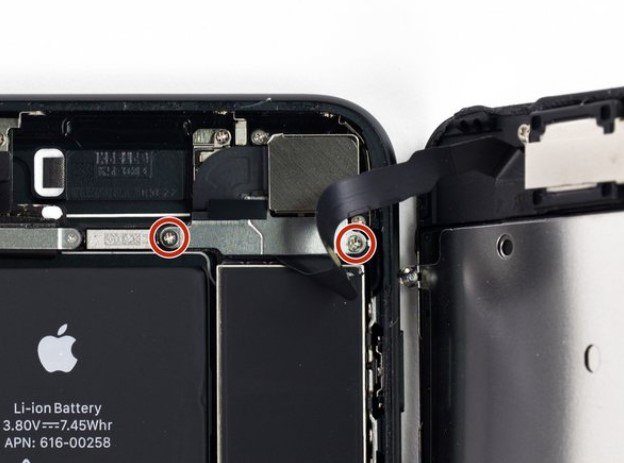 |
- دو پیچ 1.3 میلیمتری چهارسو که براکت را روی رابط مجموعه سنسور پنل جلو محکم میکنند بازکنید.
محض اطلاع: برخی از گوشیها میتوانند Y000 باشند. اپل در مقطعی در اواسط چرخه حیات محصولاتش از Y000 برای آنها استفاده کرد.
مرحله 17
 |  |
- رابط مجموعه سنسور پنل جلو را از سوکت آن روی مین برد جدا کنید.
نکته: این رابط فشاری باید هر بار از یک طرف متصل شود تا خطر خم شدن آن به حداقل برسد.
مرحله 18

- مجموعه نمایشگر را بردارید.
نکته: هنگام مونتاژ، اگر میخواهید چسب اطراف لبه های نمایشگر را تعویض کنید، در اینجا مکث کنید.
مرحله 19: حسگر Touch ID صفحه اصلی

- چهار پیچ Y000 که براکت را روی حسگر Touch ID صفحه اصلی محکم میکنند بازکنید:
- یک پیچ 1.1 میلیمتری
- سه پیچ 1.3 میلیمتری
نکته: در هنگام مونتاژ مجدد مراقب باشید این پیچها را بیش از حد محکم نکنید، در غیر این صورت ممکن است دکمه صفحه اصلی شما کار نکند.
مرحله 20

- براکتی که حسگر Touch ID صفحه اصلی را محکم میکند بردارید.
مرحله 21
 |  |
- ابزار را زیر لبه سمت چپ رابط کابل دکمه صفحه اصلی را وارد کنید و آن را بالا بکشید تا از سوکت خود جدا شود.
احتیاط: اگر کل رابط بدون جدا شدن وارونه شد، کابل را در لبه بالایی رابط با سر صاف اسپاتول خود فشار دهید، درحالی که بهطور هم زمان لبه سمت چپ رابط را بلند میکنید. بسیار مراقب باشید که به کابل یا رابط آسیب نرسد، در غیر این صورت حسگر را برای همیشه غیرفعال میکنید.
مرحله 22
 |  |
- رابط زیر آن را با دقت بالا بکشید و آن را از مسیر کابل صفحه اصلی/ Touch ID دور کنید.
احتیاط: در این مرحله آیفون بهراحتی در معرض آسیب است. بهآرامی کارکنید و دقت کنید ابزار خود را کجا وارد میکنید. اگر به سختافزار Touch ID آسیب برسانید، فقط Apple میتواند آن را تعویض کند.
- اگر رابط به راحتی جدا نمیشود، با استفاده از سشوار یا سپراتور چسب محکم کننده آن را گرم و نرم کنید و سپس دوباره امتحان کنید.
احتیاط: سعی نکنید رابط را بهطور کامل جدا کنید - کافی است آن را کمی جابجا کنید تا بتوانید کابل حسگر Touch ID/صفحه اصلی که در زیر آن قرار دارد را خارج کنید.
مرحله 23
محض اطلاع: حرارت دادن اطراف حسگر Touch ID /دکمه صفحه اصلی کمک میکند تا چسبی که کابل ظریف آن را در جای خود نگهداشته نرم شود و برداشتن راحت تر و ایمن تر خواهد بود.
- مجموعه نمایشگر را برعکس کنید. از سشوار استفاده کنید یا سپراتور تهیه کنید و آن را حدود 90 ثانیه به لبه پایین نمایشگر بگذارید تا چسب زیر آن نرم شود.
مرحله 24
 |  |
- با استفاده از یک پیک، چسب نگهدارنده کابل حسگر Touch ID/صفحه اصلی را بهآرامی از قسمت پشت پنل نمایشگر جدا کنید.
مرحله 25

- مجموعه حسگر Touch ID/صفحه اصلی را از داخل لبه جلوی نمایشگر بلند کنید و آن را جدا کنید.
نکته: برای نصب مجدد، ابتدا کابل را از سوراخ جلوی نمایشگر رد کنید.
نکته: قسمت تعویضی شما ممکن است دارای یک پیچ اضافی Y000 باشد که از قبل در سمت راست دکمه صفحه اصلی نصبشده است. پیچ غیرضروری را بردارید تا بتوانید براکت دکمه صفحه اصلی را دوباره نصب کنید.
نکته: برای نصب چسب نمایشگر جایگزین روی صفحه، این راهنما را دنبال کنید.
پایان کار
قسمت تعویضی جدید خود را با قطعه اصلی مقایسه کنید - ممکن است لازم باشد قبل از نصب قطعات باقیمانده را منتقل کنید، یا چسب باقیمانده از قسمت جدید را جدا کنید.
برای مونتاژ مجدد دستگاه خود، مراحل بالا را به ترتیب و بهصورت معکوس دنبال کنید.
و در پایان چنانچه به سایر مباحث مرتبط با تعمیرات موبایل علاقه مند هستید و تمایل دارید به عنوان تعمیرکار حرفه ای شروع به کار نمایید، می توانید با مراجعه به سایت مجتمع آموزشی پل، در یکی از دوره های حضوری یا آنلاین، با عنوان دوره سخت افزار موبایل و آموزش آنلاین تعمیرات موبایل ثبت نام نموده و با شرکت در این دوره ها، با نحوه تعمیر خرابی گوشی ها آشنا شده و با دریافت مدرک فنی و حرفه ای وارد بازار کار شوید.

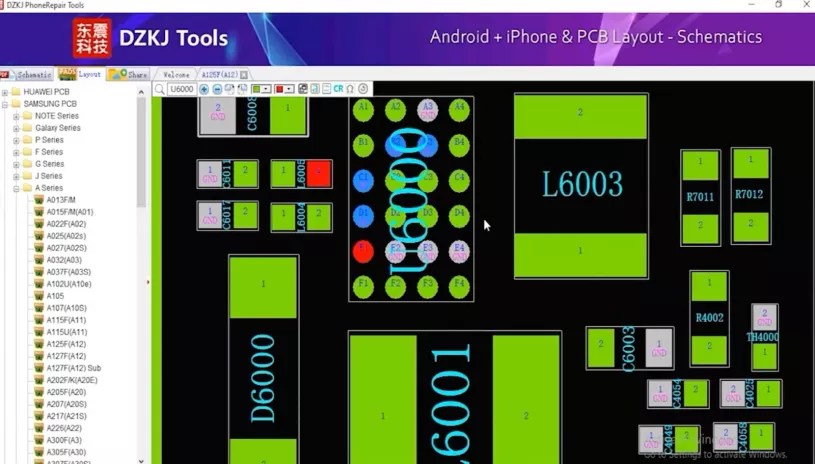






ثبت دیدگاه
نظر با موفقیت ثبت شد
دیدگاه شما پس از تایید نمایش داده میشود